# Web Browser Container
# Les Tests d'acception E2E
Les tests d'acceptation sont une phase d'un processus de développement logiciel. Ils permettent de déterminer si le produit a satisfait les spécifications globales des exigences et s'il est «accepté» comme prêt à être livré.
Il s'agit généralement de la dernière phase de test avant la mise en production du produit.
Ils existent plusieurs solutions pour mettre en place des tests d'IHM, SeleniumHQ, Cypress, PhantomJS, etc ...
Il n'est jamais simple de maintenir une base de tests fonctionnels, de tests E2E. Ces derniers sont par nature très volatiles puisqu'ils couvrent de grands pans de l'application.
De plus, cela nécessite beaucoup de configurations, ce qui augmente les chances d'échecs lorsque les tests sont exécutés sur différentes machines ou dans un environnement CI (intégration continue).
L'installation et la maintenance de différents navigateurs et WebDrivers pour les tests locaux et les tests de CI prennent du temps.
Et même une fois terminé, ils peuvent toujours échouer à cause de problèmes simples. Par exemple si la résolution d'écran sur les machines locales de développement et dans une CI sont différentes.
# Tests E2E explication et lancement initial
Dans le code fournis, la classe OwnersPageIHMTest.java est un test se basant sur l'outil Selenium et plus précisement sur le driver HtmlUnitDriver
qui est une abstraction pour manipuler le navigateur headless HtmlUnit.
@Before
public void setUp() {
webDriver = new HtmlUnitDriver();
}
Les drivers selenium permettent d'avoir une abstraction entre le navigateur internet que l'on manipule et les actions que l'on réalise.
On trouve notamment les classes FirefoxDriver, ChromeDriver, EdgeDriver, InternetExplorerDriver, etc ...
Ces classes sont des implémentations différentes de la classe WebDriver. Ces implémentations sont propres au navigateur avec lequel on souhaite communiquer.
Grâce à Testcontainers, il est possible d'encapsuler le navigateur dans un conteneur et de maintenir facilement la version utilisée.
Avant de démarrer la migration vers Testcontainers, assurez-vous que le test OwnersPageIHMTest.java fonctionne.
# Lancement de tests selenium avec un navigateur conteneurisé
Pour la suite, il est nécéssaire d'importer la dépendance suivante :
<dependency>
<groupId>org.testcontainers</groupId>
<artifactId>selenium</artifactId>
<version>1.12.5</version>
<scope>test</scope>
</dependency>
Une fois le module importé, vous pouvez créer votre container docker exposant un navigateur (Firefox par defaut) grâce à la classe fournie par Testcontainers : BrowserWebDriverContainer.
Le container précédemment crée vous permet de remplacer le driver HtmlUnitDriver par un driver Firefox.
Sans modification particulière de la méthode should_find_jeff_black_owner() celle-ci devrait échouer, trouver pourquoi et remédier à ce problème.
Notez que le serveur web lancé par le test écoute sur l'interface réseau 0.0.0.0/8080, alors que le navigateur firefox de testcontainers se trouve dans un conteneur.
Afficher la réponse
private static BrowserWebDriverContainer genericContainer;
static {
genericContainer = new BrowserWebDriverContainer()
.withCapabilities(new FirefoxOptions());
genericContainer.start();
}
private WebDriver webDriver;
@Before
public void setUp() {
webDriver = genericContainer.getWebDriver();
}
@Test
public void should_find_jeff_black_owner() throws InterruptedException {
// L'adresse IP peut être obtenue sous linux avec à partir de l'interface réseau docker0
// Sous Mac et Windows, à partir de la version 18.03 de Docker, il est possible d'utiliser `host.docker.internal`
// La méthode genericContainer.getTestHostIpAddress() ne fonctionne pour l'instant qu'avec une docker machine
// java.lang.UnsupportedOperationException: getTestHostIpAddress() is only implemented for docker-machine right now
webDriver.get("http://" + dockerIp + ":8080/");
webDriver.findElement(By.cssSelector("[title*='find owners']")).click();
...
}
# Screenshots
Dans cette partie vous allez devoir réaliser une capture d'écran du navigateur lancé dans le conteneur et persister l'image sur votre disque.
En reprenant le test fournis (OwnersPageIHMTest), capturer le resultat de la recherche du propriétaire "Jeff Black".
Si vous souhaitez modifier la résolution de la capture d'écran, se conférer aux variables d'environnement disponible pour l'image docker selenium/standalone-firefox-debug.
Afficher la réponse
Map<String, String> envs = new HashMap<>();
envs.put("SCREEN_WIDTH", "1366");
envs.put("SCREEN_HEIGHT", "768");
envs.put("SCREEN_DEPTH", "24");
genericContainer = (BrowserWebDriverContainer) new BrowserWebDriverContainer()
.withCapabilities(new FirefoxOptions())
.withEnv(envs);
genericContainer.start();
@Test
public void take_screenshot_jeff_black_owner() throws InterruptedException, IOException {
webDriver.get("http://" + dockerIpv4 + ":8080/");
webDriver.findElement(By.cssSelector("[title*='find owners']")).click();
WebElement lastname = webDriver.findElement(By.id("lastName"));
lastname.sendKeys("black");
lastname.submit();
// On attends que la page soit correctement chargée
Thread.sleep(1000);
File outputFile = ((RemoteWebDriver)webDriver).getScreenshotAs(OutputType.FILE);
File copied = new File("./screenshot.png");
Files.copy(outputFile.toPath(), copied.toPath(), StandardCopyOption.REPLACE_EXISTING);
}
# Différents navigateurs
Nos tests fonctionnent maintenant avec un navigateur Firefox mais de quelle version s'agit-il ?
En utilisant la classe DesiredCapabilities fournit par Selenium, spécifiez la version de Firefox avec une version 66 par exemple.
Afficher la réponse
static {
DesiredCapabilities firefox = DesiredCapabilities.firefox();
firefox.setPlatform(Platform.LINUX);
firefox.setVersion("66");
genericContainer = new BrowserWebDriverContainer()
.withCapabilities(firefox);
genericContainer.start();
}
Lancez le test et contrôlez alors la version de Firefox utilisé, que constatez-vous ?
Vous pouvez connaître la version de Firefox en vous connectant directement au conteneur.
Affichez la réponse
docker exec -it <containerId> firefox -v
En réalité, le module Selenium fournit par Testcontainers se base sur le projet docker-selenium. Ce dernier ne propose à l'heure actuelle que les navigateurs internet Firefox et Chrome.
Ainsi, il est seulement possible pour l'instant de n'exécuter ses tests IHM avec Chrome 74 ou Firefox 67.
Afficher la réponse
static {
DesiredCapabilities chrome = DesiredCapabilities.chrome();
genericContainer = new BrowserWebDriverContainer()
.withCapabilities(chrome);
genericContainer.start();
}
En réalité, pour pouvoir proposer ces deux navigateurs le conteneur BrowserWebDriverContainer met en place le mécanisme de Selenium Grid. Grâce à ce mécanisme, on peut s'attendre à ce que la liste des navigateurs et de leurs versions s'étoffent dans le futur.
# Selenium Grid
Selenium Grid est un outil qui permet d’exécuter les tests sur différentes machines avec différents navigateurs. Il fait partie de la suite Selenium, spécialisé dans l'exécution de plusieurs tests sur différents navigateurs, systèmes d'exploitation et machines.
Selenium Grid comprend deux éléments principaux: Hub et Nodes.
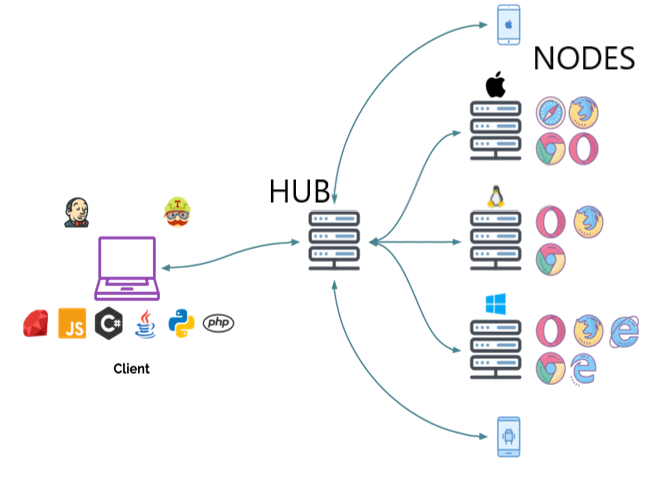
# Hub
Le Hub est le point central dans lequel nous pouvons charger nos tests. Il agit également en tant que serveur car il contrôle le réseau de machines de test.
On ne compte qu'un seul Hub, maître du réseau, dans une Selenium Grid.
Lorsqu'un test se lance avec des DesiredCapabilities, le Hub recherche le noeud qui correspond à la configuration donnée.
Par exemple, vous pouvez indiquer que vous souhaitez exécuter le test sous Windows 10 et sur le navigateur Chrome avec version XXX. Le Hub tentera de trouver une machine dans son réseau qui correspond aux critères et exécutera le test sur cette dernière.
S'il n'y a pas de correspondance, le Hub renverra une erreur.
# Node
Un Node est simplement une machine qui s'est enregistrée auprès du Hub pour lui spécifier ses capacités. Par exemple, il s'agit d'une machine sous Linux, disposant d'un navigateur Firefox XXX et Chrome XXX.